- 1. Odredite s prijenosnim računalom: podržava li to, koji gumbi se uključuju i tako dalje.
- 2. Kako pronaći i ažurirati upravljačke programe za omogućivanje Bluetooth veze
- 3. Što trebam učiniti ako prijenosno računalo nema Bluetooth adapter?
Pomozite razvoju web mjesta, dijelite članak s prijateljima!
 Mnogi moderni modeli prijenosnih računala opremljeni su ugrađenim Bluetooth adapterima. Zahvaljujući tome možete jednostavno dijeliti datoteke, na primjer, s mobilnim telefonom. Ali ponekad se ispostavlja da Bluetooth na prijenosnom računalu ne radi. U ovom članku želio bih se razriješiti o glavnim razlozima za to, rastavljati rješenja, kako biste brzo vratili performanse prijenosnog računala.
Mnogi moderni modeli prijenosnih računala opremljeni su ugrađenim Bluetooth adapterima. Zahvaljujući tome možete jednostavno dijeliti datoteke, na primjer, s mobilnim telefonom. Ali ponekad se ispostavlja da Bluetooth na prijenosnom računalu ne radi. U ovom članku želio bih se razriješiti o glavnim razlozima za to, rastavljati rješenja, kako biste brzo vratili performanse prijenosnog računala.
Članak je namijenjen prvenstveno novim korisnicima.
sadržaj
- 1 1. Odredite s prijenosnim računalom: podržava li ona, koji gumbi se uključuju i tako dalje.
- 2. Kako pronaći i ažurirati upravljačke programe za omogućivanje Bluetooth veze
- 3. Što trebam učiniti ako prijenosno računalo nema Bluetooth adapter?
1. Odredite s prijenosnim računalom: podržava li to, koji gumbi se uključuju i tako dalje.
Prva stvar koju trebate učiniti jest osigurati da je Bluetooth prisutan na ovom prijenosnom računalu. Stvar je u tome da čak iu jednoj liniji modela - mogu postojati različite konfiguracije. Stoga, obratite pozornost na naljepnicu na prijenosnom računalu ili dokumente koji su isporučeni u kompletu (ja, naravno, shvaćam da zvuči smiješno, ali kad dođeš na "suzav" zahtjev, pomoći ćeš postaviti računalo prijateljima, ali ispada da nema takve mogućnosti … ).
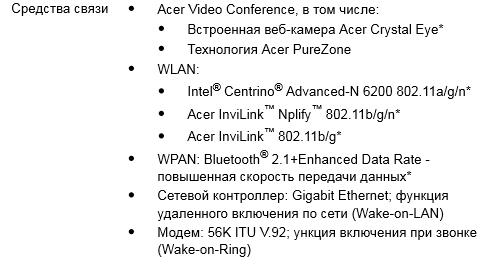
Primjer. U dokumentaciji za prijenosno računalo tražimo odjeljak "komunikacije" (ili slično). U njemu proizvođač jasno naznačuje podržava li uređaj Bluetooth.
Samo pogledajte tipkovnicu prijenosnog računala - osobito funkcijske tipke. Ako prijenosno računalo podržava Bluetooth - trebao bi biti poseban gumb s prepoznatljivim logotipom.
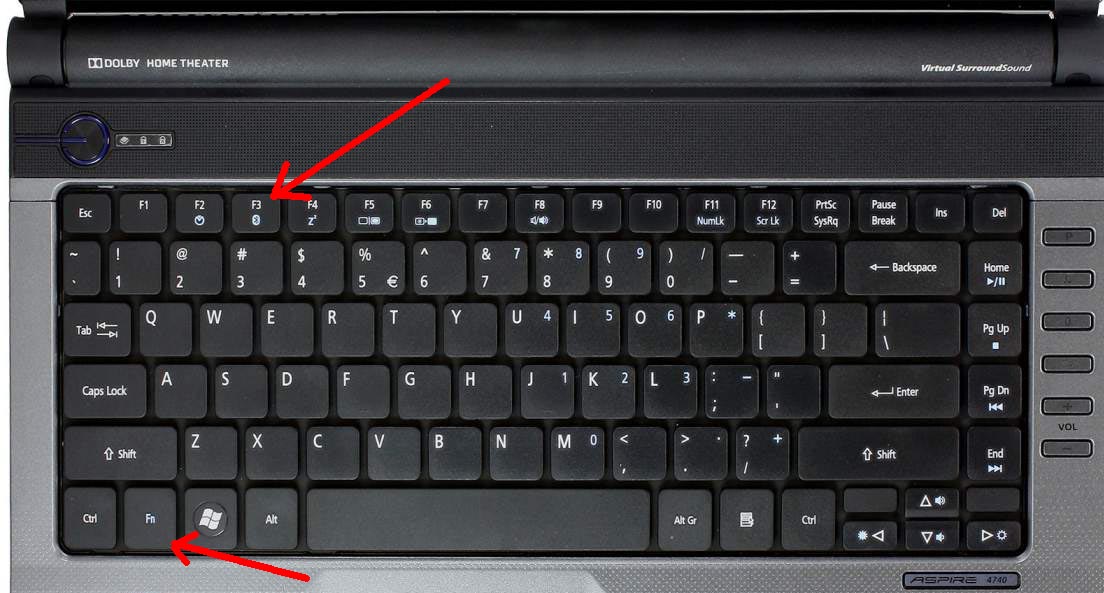
Laptop tipkovnica Aspire 4740.
Usput, referentni priručnik za prijenosno računalo uvijek je označen dodjelom funkcijskih tipki. Na primjer, za prijenosno računalo Aspire 4740, uključite Bluetooth - morate pritisnuti Fn + F3 .
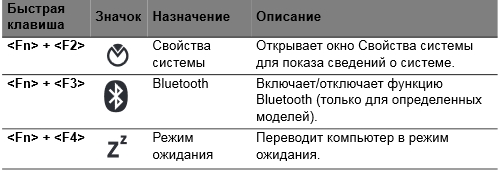
Referentni vodič za Aspire 4740.
Obratite pažnju i na programskoj traci, na desnoj strani zaslona pored sata, ikona Bluetooth mora biti uključena. Pomoću ove ikone možete uključiti i isključiti Bluetooth, stoga svakako provjerite.
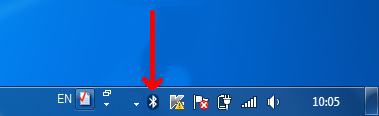
Bluetooth u sustavu Windows 7.
2. Kako pronaći i ažurirati upravljačke programe za omogućivanje Bluetooth veze
Vrlo često prilikom ponovne instalacije sustava Windows, vozači na Bluetoothu su izgubljeni. Stoga, ne radi. Pa, usput, možete reći o nedostatku vozača i samog sustava, kada pritisnete funkcijske tipke ili na ikonu ladice. Najbolje od svega, idite na upravitelja zadataka (možete ga otvoriti preko upravljačke ploče: samo čekić u "dispečeru" za pretraživanje i OS će ga pronaći) i vidjeti što nam to govori.
Posebnu pozornost treba posvetiti žutim i crvenim ikonama u blizini Bluetooth uređaja. Ako imate sličnu sliku u nastavku na slici - ažurirajte upravljački program!
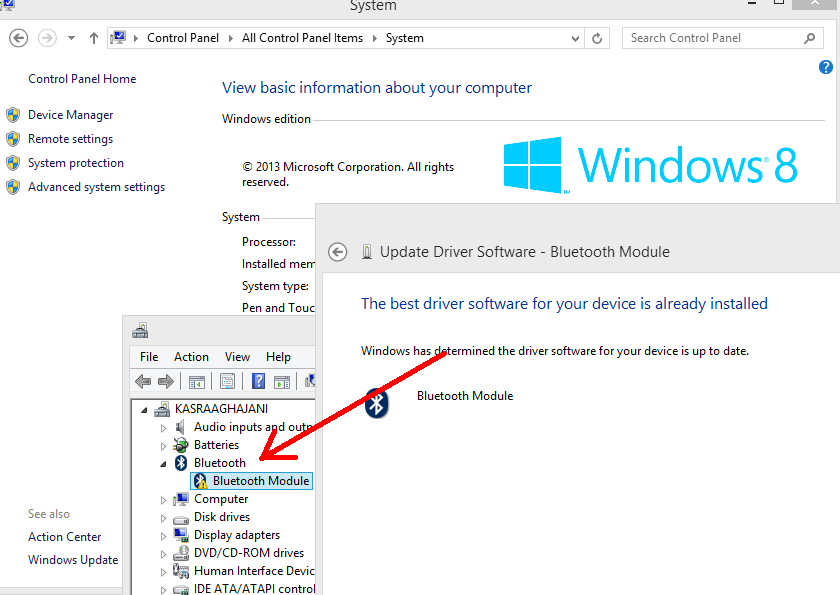
Na ovom OS nema Bluetooth vozača. Potrebno ih je pronaći i instalirati.
Kako ažurirati upravljački program?
1) Bolje je koristiti službenu stranicu proizvođača prijenosnog računala, koja je navedena u Vašem referentnom priručniku. Sigurno postoji bolja verzija upravljačkog programa, koju su testirali stotine korisnika širom svijeta. No ponekad to ne funkcionira: primjerice, promijenili ste operativni sustav i web mjesto nema upravljački program za takav OS; ili brzina preuzimanja (corny download) vrlo je niska (osobno sam se pojavila kad sam preuzela upravljački program na Acer: ispostavilo se da je preuzimanje datoteke 7-8 GB s web mjesta treće strane bilo brže od 100 MB od službenog).
Usput, preporučujem da pročitate članak o ažuriranju upravljačkih programa.
2) Druga je opcija prikladna, ako vam je službeni vozač koji ga nije uredio. Usput, koristim tu mogućnost i u zadnje vrijeme, za brzinu i jednostavnost! Nakon ponovne instalacije operativnog sustava, dovoljno je pokrenuti ovaj paket (to je oko DriverPack Solution) i nakon 15 minuta. dobivamo sustav u kojemu postoje apsolutno svi upravljački programi za sve uređaje instalirane u sustavu! Za sve vrijeme korištenja ovog paketa mogu se prisjetiti samo 1-2 slučaja kada paket nije mogao pronaći i odrediti točan upravljački program.
DriverPack rješenje
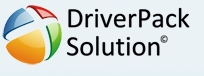 Možete preuzeti iz ureda. site: http://drp.su/en/download.htm
Možete preuzeti iz ureda. site: http://drp.su/en/download.htm
To je slika ISO-a, veličine oko 7-8 GB. Brzo se preuzima ako imate brzi internet. Na primjer, na mom laptopu preuzeto je brzinom od oko 5-6 MB / s.
Nakon toga otvorite ovu ISO sliku s nekim programom (preporučam Daemon Tools) i pokrenite skeniranje sustava. Tada će DriverPack Solution zatražiti ažuriranje i instaliranje upravljačkih programa. Pogledajte snimku zaslona u nastavku.
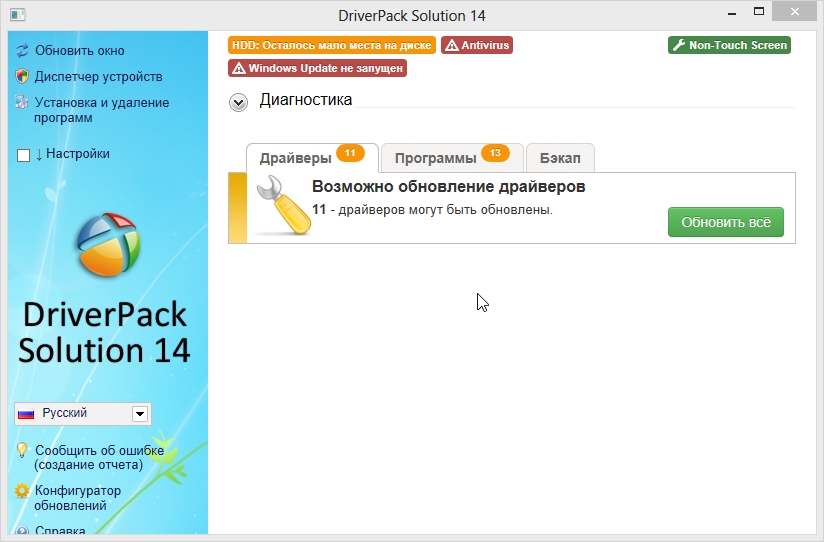
U pravilu, nakon ponovnog pokretanja, svi uređaji u vašem sustavu će raditi i funkcionirati kako se očekuje. Uključujući Bluetooth.
3. Što trebam učiniti ako prijenosno računalo nema Bluetooth adapter?
Ako se tako ispostavilo da prijenosno računalo nema Bluetooth adapter, onda ga možete kupiti. Ona predstavlja uobičajeni flash pogon, koji se povezuje s USB priključkom na računalu. Usput, donji screenshot prikazuje jedan od Bluetooth adaptera. Moderni modeli su čak i manji, čak ih i ne možete primijetiti, oni su visoki samo nekoliko centimetara!

Bluetooth adapter
Trošak takvog adaptera u području od 500 do 1000 rubalja. U kompletu obično postoje upravljački programi za popularne Windows 7, 8. Usput, ako je to moguće, možete koristiti paket DriverPack Solution, tu su i upravljački programi za takav adapter.
O ovoj bilješci s tobom kažem zbogom. Sve najbolje …